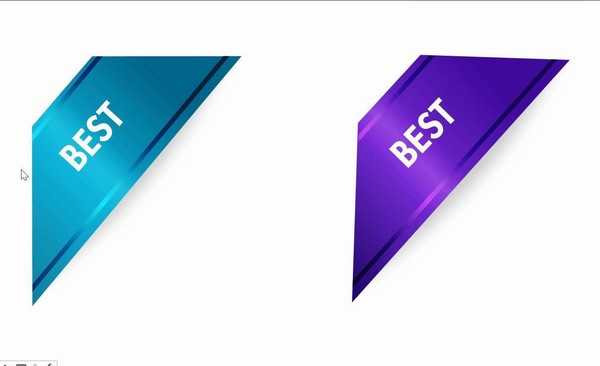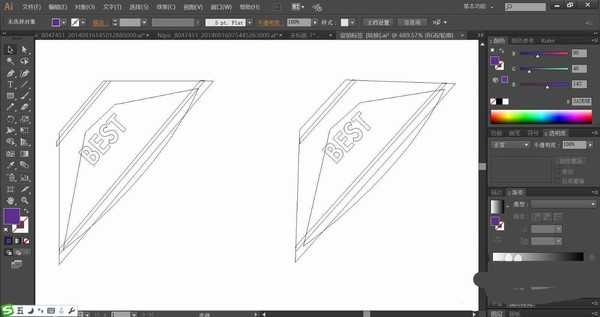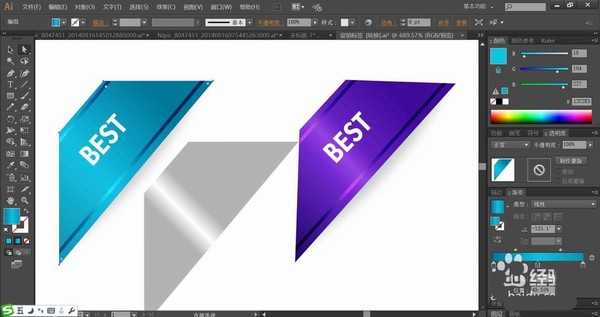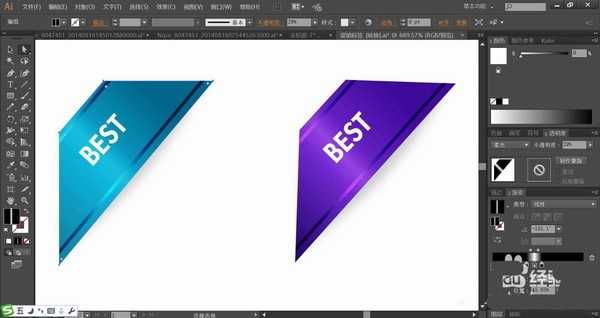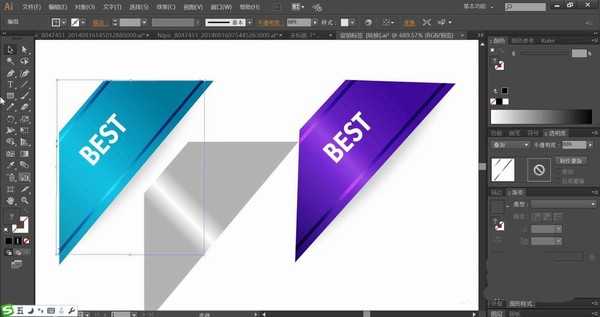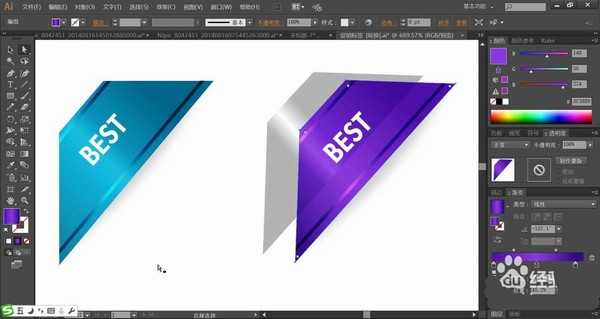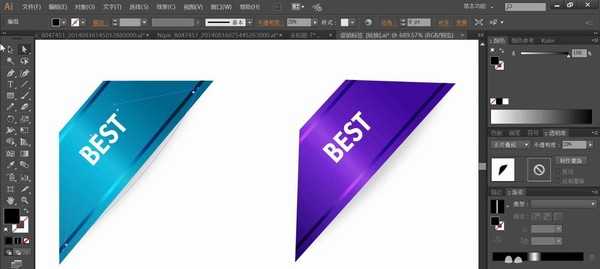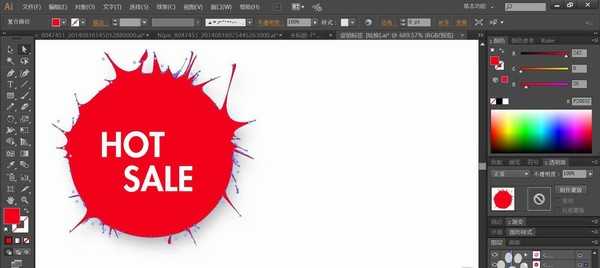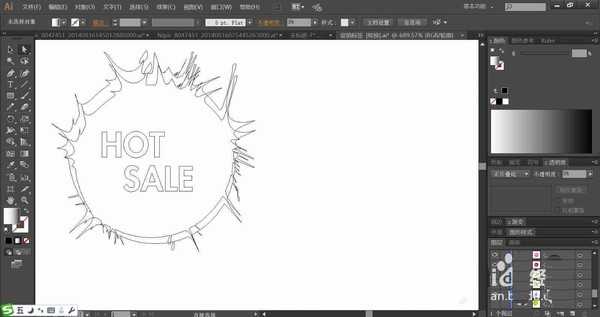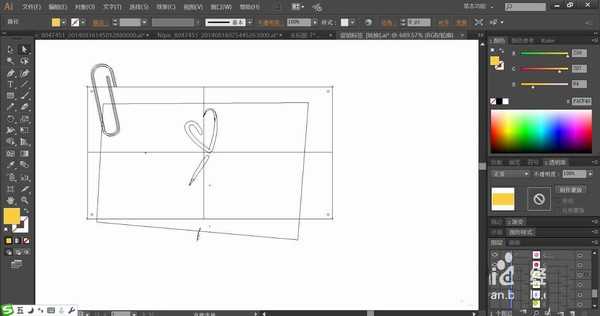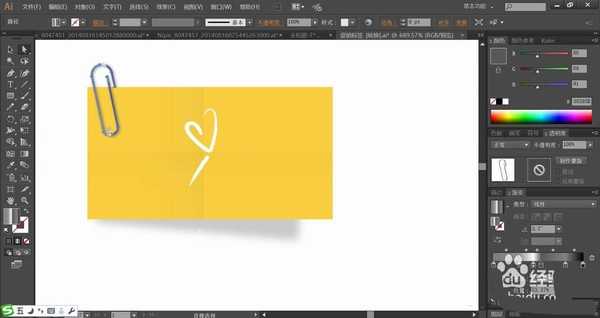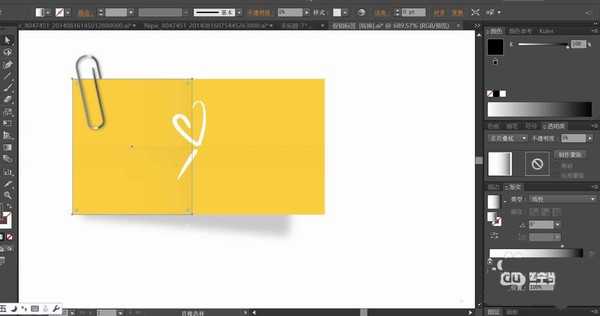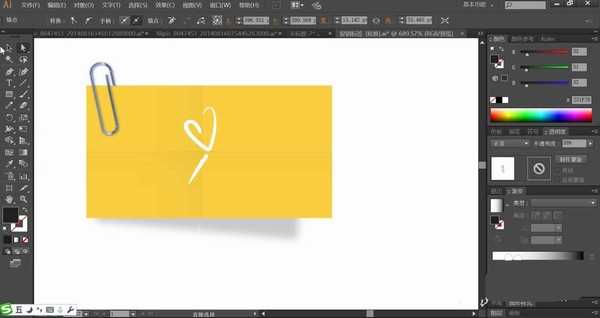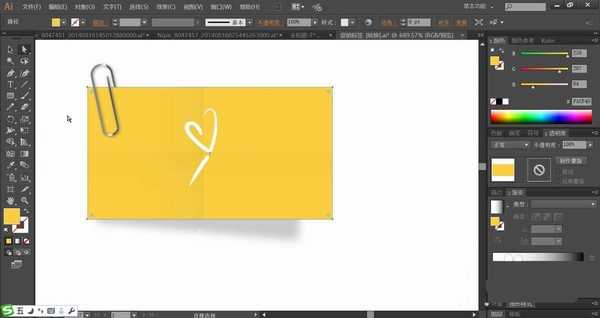ai怎么设计多款异形标签? ai矢量标签的设计方法
(编辑:jimmy 日期: 2024/11/7 浏览:3 次 )
现在的广告越来越讲究设计,很多时候需要我们自己创建一些标签样式,该怎么创建异形标签呢?今天,我们就来设计一下异形标签,从中学习一下异形标签的用色与形状绘制技巧,体会一下异形标签对于色彩的处理方法,掌握色彩的柔光模式的使用方法,下面我们就来看看详细的教程。
- 软件名称:
- Adobe Illustrator(AI矢量图片制作软件) 2020 v24.3.0.569 安装版
- 软件大小:
- 1.46GB
- 更新时间:
- 2020-08-25立即下载
1、使用钢笔绘制出异形标签的基本形状,再把它的结构与文字用钢笔与文字工具分别绘制出来,最后,我们绘制出它的阴影与表面的高光路径。
2、使用宝蓝色的渐变填充左侧的标签,再用半透明的黑白色渐变填充标签边缘的斜线,使用柔光模式的黑白色渐变填充表面的高光路径。
3、标签下方的阴影使用半透明的黑色填充,设置色彩模式为正片叠底。
4、右侧的标签使用蓝紫色的渐变填充,文字使用白色填充,其它的填色方法与左侧标签相同,完成五边形异形标签的设计。
5、接着,我们用钢笔绘制出红色标签的液滴形状路径,再用文字工具打出需要的文字,使用白色填充文字,再用红色填充标签的主体,使用半透明的黑色填充阴影,完成红色异形标签设计。
6、使用钢笔绘制出别针的基本形状,再用矩形绘制出纸片的基本轮廓,再画出它的左侧暗光路径与下方的阴影路径。
7、使用黑白色的渐变填充别针的路径,再用半透明的黑色填充纸片的阴影,使用黄灰色填充纸片的路径,纸片左侧的暗光路径使用透明度为5%的正片叠底的黑色渐变填充,上面的图形使用白色填充,完成纸片标签设计。
以上就是ai矢量标签的设计方法,希望大家喜欢,请继续关注。
相关推荐:
ai怎么设计彩色的竖排标签图标?
ai怎么手绘不干胶标签纸? ai贴纸的画法
ai怎么设计宠物标签? ai画宠物标志logo的教程
下一篇:ai怎么手绘端午节插画? ai端午节海报的画法